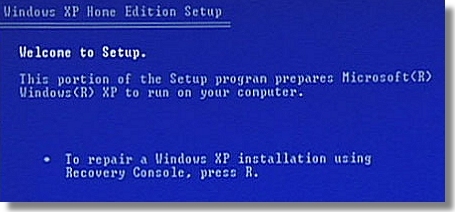目前用户就关于安装系统的方法可谓是越来越多样化、越来越简单化了。从传统的光驱光碟安装到后来的U盘启动,最后发展为软件直接在线安装,操作的繁琐程度以及难度大大降低,即使没有任何基础的用户都可以通过系统重装软件轻松解决维护电脑的问题。下面我就着重和大家分享下怎么用软件重装系统的步骤。本教程具有很高的实用意义,有需要的请仔细看下面的内容。
怎么用软件给电脑重装系统――工具/原料PC电脑一台-可正常打开并可以进行下载
系统重装软件-可自行选择,本教程以小白一键重装系统工具为例
怎么用软件给电脑重装系统――方法/步骤怎么用软件给电脑重装系统 1、
首先此重装的方法仅适合能够正常打开网站进行下载的电脑,因为软件需要下载相关应用程序,且操作前务必保证将C盘以及桌面上的相关数据文件进行了必要的备份。打开所下载好的系统重装软件工具(本文以小白一键重装系统为例),首先要选择你系统将要安装的目标磁盘,一般就是主引导分区C盘,点击“装到此分区”

怎么用软件给电脑重装系统 2、
然后就是选择你需要安装的系统版本,比如说你的要xp还是win7,32位的还是64位的,这个版本可选性不较多,只需更加自己的个人喜好于电脑硬件的配置高低选择适合的即可。这是推荐软件来安装系统的原因之一,因为软件中自带有很好的系统,不怕安装到来历不明的系统文件,从而提高了安全性。
怎么用软件给电脑重装系统 3、
接下来要就是让软件自行下载上一步选好的系统配置文件,由于各版本大小不一,所以下载时长也会有所差别,不过软件的是采用云同步下载,并支持断续下载,非常人性化。等下载完成后点击提示框“是”进行重启
怎么用软件给电脑重装系统 4、
重启后就是安装的关键步骤了,电脑读取系统镜像文件进行安装,结束后开始配置安装电脑所需的全部常用驱动,由于小白一键重装软件整合了国内目前最齐全的驱动文件,所以无需任何二次烦忧,软件直接将覆盖安装所有的驱动,使电脑可以直接投入使用
怎么用软件给电脑重装系统_电脑系统安装软件
怎么用软件给电脑重装系统 5、
系统再次重启后直接进入的是用户桌面,表示系统安装是圆满完成的了。总结软件安装的的几大优点就是操作简易化、无需自备系统镜像、驱动齐全等特点,是快速重装系统的最佳方案。
怎么用软件给电脑重装系统_电脑系统安装软件
怎么用软件给电脑重装系统――注意事项重装系统前请注意资料的备份
 爱华网
爱华网